WPS Word有文字被隐藏的解决方法
时间:2023-12-18 10:44:41作者:极光下载站人气:157
很多小伙伴在使用Wps软件对文字文档进行编辑的过程中经常会遇到各种各样的问题,大部分问题都可以使用wps中的工具进行解决,例如当文档中有文字被隐藏无法正常显示时,我们只需要选中全文,然后右键单击选择“字体”选项,接着在字体设置页面中找到并取消勾选隐藏文字选项,最后再点击确定选项保存设置,就可以将被隐藏的文字显示出来了。有的小伙伴可能不清楚具体的操作方法,接下来小编就来和大家分享一下WPS Word有文字被隐藏的解决方法。
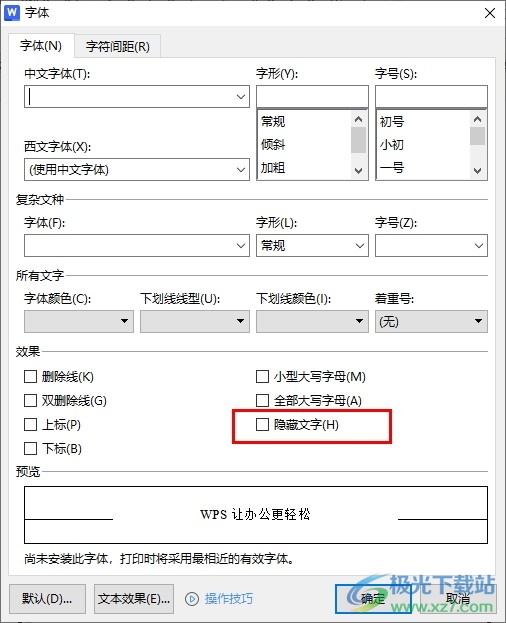
方法步骤
1、第一步,我们在WPS页面点击打开一个需要编辑的文字文档,进入文字文档编辑页面
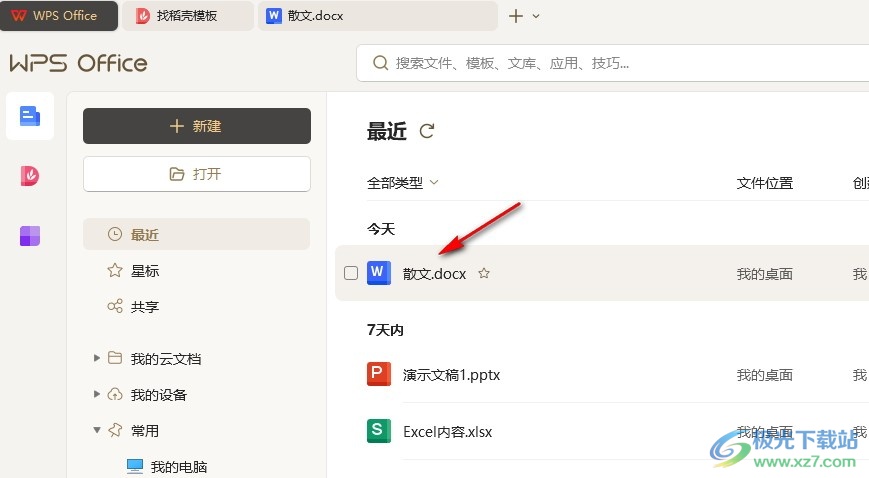
2、第二步,打开文字文档之后,我们在文档页面中直接使用快捷键“Ctrl+A”选中全文,然后右键单击选择“字体”选项
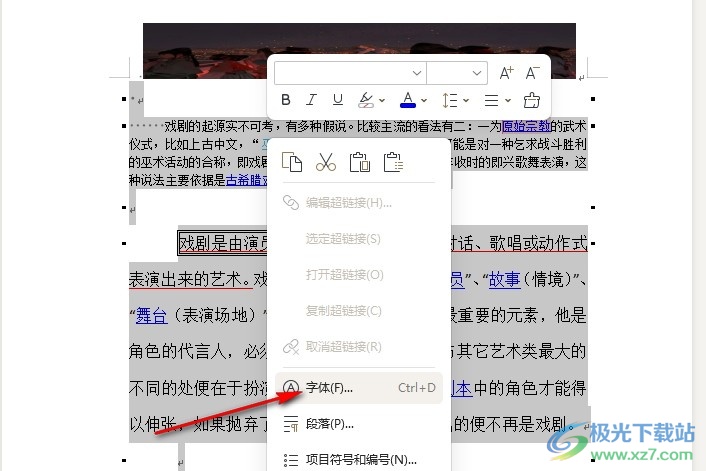
3、第三步,进入字体设置弹框之后,我们在该弹框中找到“隐藏文字”选项
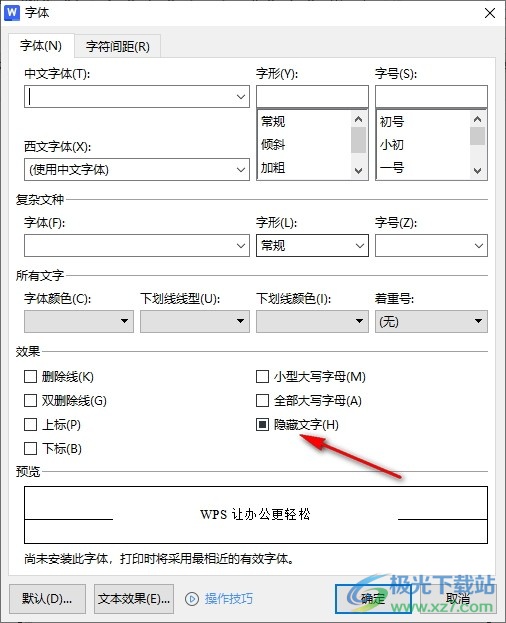
4、第四步,我们点击隐藏文字选项,将该选项取消勾选,最后点击确定选项即可
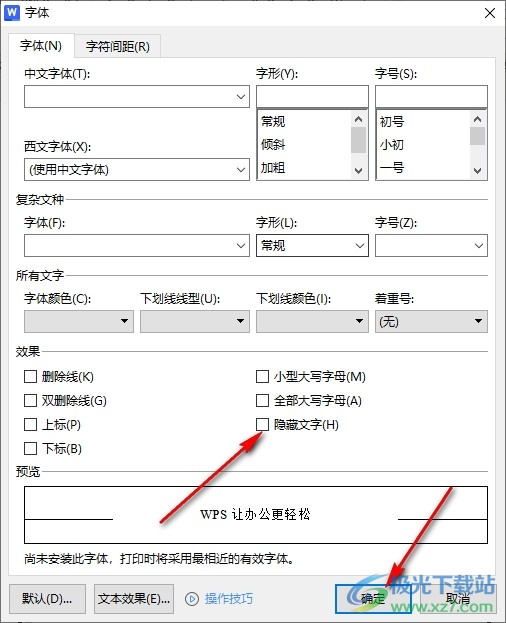
5、第五步,点击确定选项之后,我们在文档中就能看到被隐藏的文字都正常显示了
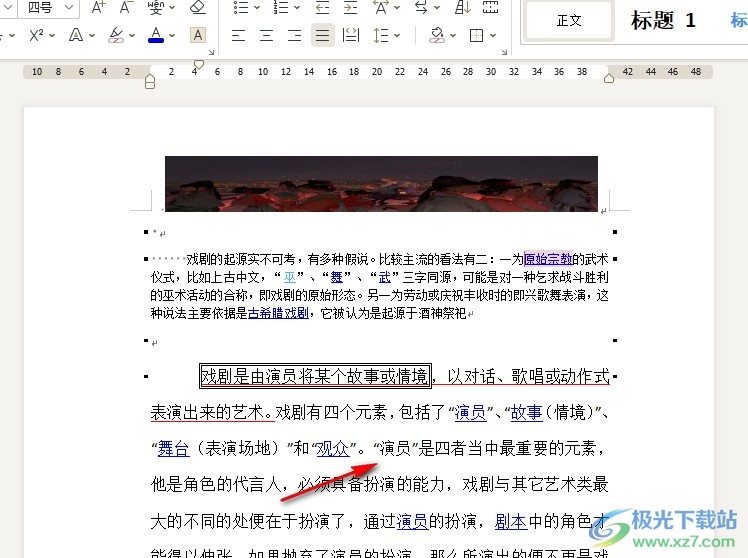
以上就是小编整理总结出的关于WPS Word有文字被隐藏的解决方法,我们在WPS的文字文档编辑页面中选中全文,然后右键单击打开字体选项,接着在字体设置页面中我们取消勾选“隐藏字体”选项,最后再点击确定选项即可,感兴趣的小伙伴快去试试吧。

大小:240.07 MB版本:v12.1.0.18608环境:WinAll, WinXP, Win7, Win10
- 进入下载
相关推荐
相关下载
热门阅览
- 1百度网盘分享密码暴力破解方法,怎么破解百度网盘加密链接
- 2keyshot6破解安装步骤-keyshot6破解安装教程
- 3apktool手机版使用教程-apktool使用方法
- 4mac版steam怎么设置中文 steam mac版设置中文教程
- 5抖音推荐怎么设置页面?抖音推荐界面重新设置教程
- 6电脑怎么开启VT 如何开启VT的详细教程!
- 7掌上英雄联盟怎么注销账号?掌上英雄联盟怎么退出登录
- 8rar文件怎么打开?如何打开rar格式文件
- 9掌上wegame怎么查别人战绩?掌上wegame怎么看别人英雄联盟战绩
- 10qq邮箱格式怎么写?qq邮箱格式是什么样的以及注册英文邮箱的方法
- 11怎么安装会声会影x7?会声会影x7安装教程
- 12Word文档中轻松实现两行对齐?word文档两行文字怎么对齐?
网友评论